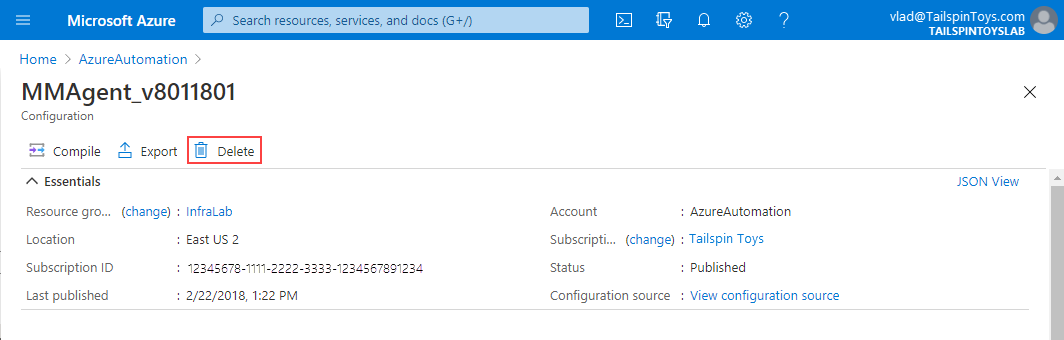Automation State Configuration から構成とノードを削除する方法
Note
Azure Automation State Configuration は 2027 年 9 月 30 日に廃止されます。その日までに Azure Machine Configuration に切り替えてください。 詳細については、ブログ記事のお知らせを参照してください。 Azure マシンの構成サービスでは、DSC 拡張機能と Azure Automation State Configuration の機能のほか、顧客のフィードバックで最も一般的に要求されている機能が組み合わされています。 Azure マシンの構成には、Arc 対応サーバーによるハイブリッド マシンのサポートも含まれています。
注意事項
Azure Automation DSC for Linux は、2023 年 9 月 30 日に廃止されました。 詳しくは、お知らせをご覧ください。
この記事では、Automation State Configuration によって管理されているノードを登録解除し、マネージド ノードから PowerShell Desired State Configuration (DSC) 構成を安全に削除する方法について説明します。 Windows と Linux のどちらのノードの場合でも、ノードを登録解除して、ノードから構成を削除する必要があります。 Linux ノードの場合のみ、必要に応じてノードから DSC パッケージを削除することもできます。 「Linux ノードから DSC パッケージを削除する」を参照してください。
ノードを登録解除する
Note
サービスからノードを登録解除しても、Local Configuration Manager 設定のみが設定されるため、ノードはサービスに接続しなくなります。 これは、ノードに現在適用されている構成には影響しません。また、関連ファイルはノードに配置されたままになります。 ノードを登録解除または削除した後、そのノードを再登録するには、既存の構成ファイルをクリアします。 ノードから構成を削除するをご覧ください。
DSC を使用してノードを管理する必要がなくなった場合は、次の手順を使用して、Azure portal または Azure PowerShell から登録を解除できます。
Azure portal にサインインします。
Automation アカウントを検索して選択します。
[Automation アカウント] ページで、一覧からお使いの Automation アカウントを選択します。
ご自分の Automation アカウントから、[構成管理] の [State configuration (DSC)] を選択します。
[状態の構成 (DSC)] ページで、[ノード] タブを選択します。
[ノード] タブで、登録解除するノードの名前を選択します。
そのノードのペインで、[登録解除] を選択します。
ノードから構成を削除する
次のいずれかの手順を使用して、1 つ以上のノードに割り当てられているインポートされた DSC 構成ドキュメント (.mof ファイル) を削除します。
Windows と Linux のノードの構成は、どちらも Azure portal から削除できます。
Azure portal にサインインします。
Automation アカウントを検索して選択します。
[Automation アカウント] ページで、一覧からお使いの Automation アカウントを選択します。
ご自分の Automation アカウントから、[構成管理] の [State configuration (DSC)] を選択します。
[状態の構成 (DSC)] ページで、[構成] タブを選択し、削除する構成の名前を選択します。
構成の詳細ページで、[削除] を選択して構成を削除します。
ノードを再登録する
ノードは、「Azure Automation State Configuration を有効にする」で説明されている方法のいずれかを使用して、そのノードを最初に登録したときと同様に再登録できます
Linux ノードから DSC パッケージを削除する
この手順は省略可能です。 State Configuration (DSC) から Linux ノードを登録解除しても、マシンから DSC と OMI のパッケージは削除されません。 次のコマンドを使用して、パッケージ、すべてのログ、関連データを削除します。
パッケージ名とその他の関連する詳細については、GitHub リポジトリの Linux 用 PowerShell Desired State Configuration を参照してください。
RPM ベースのシステム
rpm -e <package name>
dpkg ベースのシステム
dpkg -P <package name>
次のステップ
- ノードを再登録する場合、または新しいノードを登録する場合は、「State Configuration によって管理される VM を登録する」を参照してください。
- 構成を戻して再コンパイルする場合は、「Azure Automation State Configuration で DSC 構成をコンパイルする」を参照してください。
![[登録解除] ボタンが強調表示されているノードの詳細ページのスクリーンショット。](media/remove-node-and-configuration-package/unregister-node.png)
![[構成] タブのスクリーンショット。](media/remove-node-and-configuration-package/configurations-tab.png)